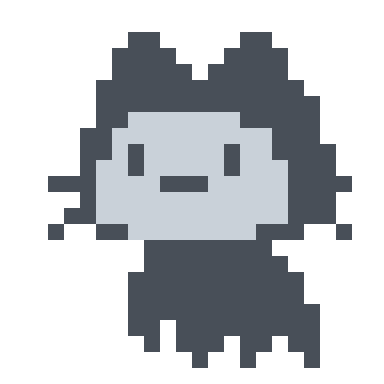Ubuntu网络配置
951字约3分钟
2024-12-02
ethtool 网卡名称查看网卡是千兆还是百兆(在Supported link modes那里显示的有1000baseT/Full则表示该网卡是千兆)查看网卡型号
lspci -vnn | grep Network
启动无线网络
查看网络设备列表
sudo nmcli dev注意,如果列出的设备状态全部是
unmanaged的,说明这些网络设备不受NetworkManager管理,你需要清空/etc/network/interfaces下的网络设置,然后重启.开启WIFI命令
sudo nmcli r wifi on如果提示
SIOCSIFFLAGS: 由于 RF-kill 而无法操作输入
sudo rfkill list查看自己网卡的Soft blocked和Hard blocked0: ideapad_wlan: Wireless LAN Soft blocked: yes Hard blocked: no 1: ideapad_bluetooth: Bluetooth Soft blocked: no Hard blocked: no 2: hci0: Bluetooth Soft blocked: no Hard blocked: no 3: phy0: Wireless LAN Soft blocked: no Hard blocked: no如果有
yes则并表示自己的网卡被阻止了输入命令
sudo rfkill unblock wifi; sudo rfkill unblock all解除网卡阻止在继续输入
sudo rfkill list,全为no则表示该网卡没有被阻止0: ideapad_wlan: Wireless LAN Soft blocked: no Hard blocked: no 1: ideapad_bluetooth: Bluetooth Soft blocked: no Hard blocked: no 2: hci0: Bluetooth Soft blocked: no Hard blocked: no 3: phy0: Wireless LAN Soft blocked: no Hard blocked: no然后在打开WiFi
sudo nmcli r wifi on,此时因该不会报什么错误了,如果还遇到错误请自行百度扫描附近的 WiFi 热点
sudo nmcli dev wifi连接指定的WiFi热点
sudo nmcli dev wifi connect "WiFi名称" password "WiFi密码" ifname wlan0(wlan0是无线网卡的名称)
设置无线网络
静态(STATIC,静态IP)
查看网关 route -n
查看网卡 ip add (一般有线的是e开头,无线的是w开头)
修改网络配置文件 vim /etc/netplan/01-network-manager-all.yaml
version: 2
renderer: NetworkManager
# 添加以下代码(全部添加,添加的时候注意要删除注释)
wifis:
# 无线网卡的名称
wlp3s0:
# IP
addresses: [192.168.0.130/23]
# 自动分配IP
dhcp4: false
# 网关
gateway4: 192.168.0.1
nameservers:
# DNS_IP
addresses: [114.114.114.114,8.8.8.8]
access-points:
"WIFI名称":
password: "WIFI密码"
version: 2动态(DHCP,动态IP)
终端中输入命令 nmtui
选择Edit a connection
选择自己的网卡,我这里是ens33,所以我就选择ens33,然后在选择旁边的Edit
进入到Edit Connection的设置里面,将选项移到Automatically connect,按空格
在选择最下面一行的OK即可
然后要确定网卡输入激活的状态,将选项移到右下角下面的Back即可回到最初的那个界面
然后选择Activate a connection回车
看到ens33旁边有个*号说明已激活,如果没有,则按回车键即可,在将选项移到Back回车既可回到初始界面
选择Quit即可退出
设置有线网络
参考 [ubuntu18.04修改IP为静态IP并能够上网](https://blog.csdn.net/IT_SoftEngineer/article/details/112794427#:~:text=【Linux】ubuntu18.04修改IP为静态IP并能够上网(傻瓜式教学) 1 1. 终端下输入 2 2. 在终端下输入 3,4. 修改yaml文件,添加如下内容 5 5. 保存配置,在终端下输入 6 6. 验证是否修改为静态IP,及是否可以上网)
设置有线静态IP
查看网关 route -n
查看网卡 ip add (一般有线的是e开头,无线的是w开头)
修改网络配置文件 vim /etc/netplan/01-network-manager-all.yaml
version: 2
renderer: NetworkManager
# 添加以下代码(全部添加,添加的时候注意要删除注释)
ethernets:
# 有线网卡名称
enp2s0:
# 网关
gateway4: 192.168.0.1
# IP地址
addresses: [192.168.0.130/24]
# 禁止自动获取IP
dhcp4: no
optional: true
nameservers:
# DNS_IP(DNS_IP可以是自己的网关IP)
# 这里添加了两个DNS_IP:192.168.0.1 和 114.114.114.114
addresses: [192.168.0.1,114.114.114.114]
search: []保存 sudo netplan apply